Elite Screens ZSP-TR02 Bedienungsanleitung
Elite Screens
Projektorzubehör
ZSP-TR02
Lesen Sie kostenlos die 📖 deutsche Bedienungsanleitung für Elite Screens ZSP-TR02 (5 Seiten) in der Kategorie Projektorzubehör. Dieser Bedienungsanleitung war für 17 Personen hilfreich und wurde von 2 Benutzern mit durchschnittlich 4.5 Sternen bewertet
Seite 1/5

1
Rev.042511‐ AS
www.elitescreens.com info@elitescreens.com
Wireless RF Projector Trigger Controller
For Floor Rising Electric Screens
Model #
ZSP-TR02
User’sGuide

2
Rev.042511‐ AS
www.elitescreens.com info@elitescreens.com
1. Size & Weight :
W x H x D = x x 4.8” 2” 0.7”
Weight = 0.09lbs.
2. MaximumControl Distance : 80 Feet (25M)
ControlType:ASK/FSK
3. 15V Projector Output SupportTriggerVoltage :3‐
4. RF Spec. Frequency : 315Mhz, :Power Below ‐ 2 milli watts
5. Directions for use :
a. Referto thethe version the numberon screen’sendcapsticker,oron outsidestickerofthe
packaging yourboxtomakesure screen is compatible withtheZSP‐TR02.
b. UsethewirelessRadioFrequencyTriggerControllerto thesynchronize screen’srise/drop
withtheprojector’spower viacycle, ‐a 5 12volttrigger.
c. Connectthe towirelessRFTriggerController theprojectorasshown in Fig.3
Specifications
Location versionof numberon
endca
p
sticker.
Fig. 1
Location of version number on
packaging box sticker.
Fig. 2
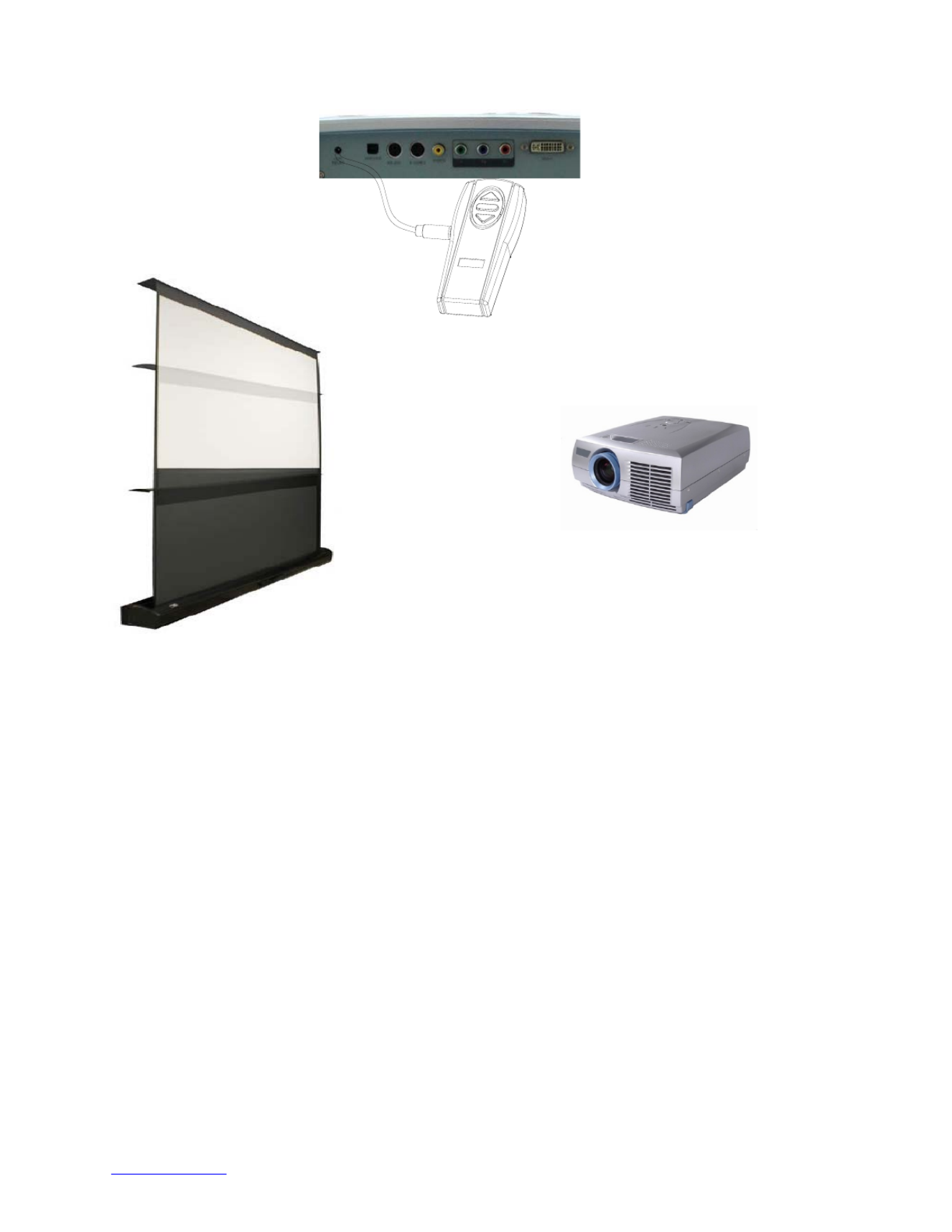
3
Rev.042511‐ AS
www.elitescreens.com info@elitescreens.com
Note: TriggerDirectionsforsynchronizingyour ‐5 12V Wireless toyourFloorRising Electric Screen.
Version 2.0 (5‐ 12V wireless trigger and Elite electric screen must be the same version)
Step1:Makesuretounplugyourscreen from the power outlet.
Step2:HoldtheUPbutton ‐ on your 5 12V wireless trigger.
Step3:WhileholdingtheUP button, plug the screen back in to the power outlet.
Step4: 5Wait seconds,andthenreleasetheUP button.
Step5: Your 5 if ‐12Vwirelesstriggershouldnowbeactivated.(Repeatthesteps unsuccessful)
OnceyourRFremotehasbeenactivated,the thesynchronizationwillbesavedevenif poweriscutoff.
Fig.3
Produktspezifikationen
| Marke: | Elite Screens |
| Kategorie: | Projektorzubehör |
| Modell: | ZSP-TR02 |
Brauchst du Hilfe?
Wenn Sie Hilfe mit Elite Screens ZSP-TR02 benötigen, stellen Sie unten eine Frage und andere Benutzer werden Ihnen antworten
Bedienungsanleitung Projektorzubehör Elite Screens

23 August 2024

23 August 2024

23 August 2024

23 August 2024

23 August 2024
Bedienungsanleitung Projektorzubehör
- Projektorzubehör Da-Lite
- Projektorzubehör Sanyo
- Projektorzubehör BenQ
- Projektorzubehör Manhattan
- Projektorzubehör Nedis
- Projektorzubehör Sony
- Projektorzubehör Panasonic
- Projektorzubehör Auna
- Projektorzubehör Optoma
- Projektorzubehör Casio
- Projektorzubehör ViewSonic
- Projektorzubehör Vogel's
- Projektorzubehör Vision
- Projektorzubehör Barco
- Projektorzubehör InFocus
- Projektorzubehör NEC
- Projektorzubehör Sanus
- Projektorzubehör NewStar
- Projektorzubehör Speaka
- Projektorzubehör Projecta
- Projektorzubehör Peerless-AV
- Projektorzubehör Peerless
- Projektorzubehör Chipolino
- Projektorzubehör XGIMI
- Projektorzubehör Chief
- Projektorzubehör Christie
- Projektorzubehör Konig & Meyer
- Projektorzubehör Gabor
- Projektorzubehör V7
- Projektorzubehör Tempest
- Projektorzubehör Gravity
- Projektorzubehör Unicol
- Projektorzubehör Roadinger
- Projektorzubehör My Wall
- Projektorzubehör Kingpin Screens
Neueste Bedienungsanleitung für -Kategorien-

28 September 2024

23 September 2024

15 September 2024

13 September 2024

6 September 2024

5 September 2024

5 September 2024

5 September 2024

5 September 2024

5 September 2024